前言
关于本手册
本手册主要面向软件的使用者,帮用户了解如何操作系统,解决用户在操作中遇到的问题。
本手册将按照业务模块来阐述,每个模块从业务含义、业务流程、操作步骤、注意事项和常见问题帮助这些方面展开。
第1章 业务流程
1.1. 流程图
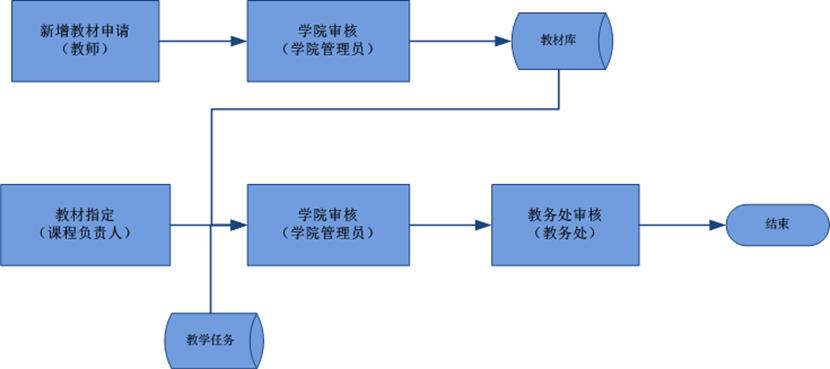
1.2. 流程说明
1. 教材库由原教务系统同步,如需新增教材需要进行新增教材申请,经学院审核后进入教材库
2. 教材指定由课程负责人操作,从教材库选择教材指定到对应的教学任务中,需要经过学院、教务处审核
第2章 新增教材申请
上课教师可通过该功能进行新教材申请,审核通过后进入到教材库。
2.1. 操作步骤
1. 菜单位置:点击首页【新增教材申请】
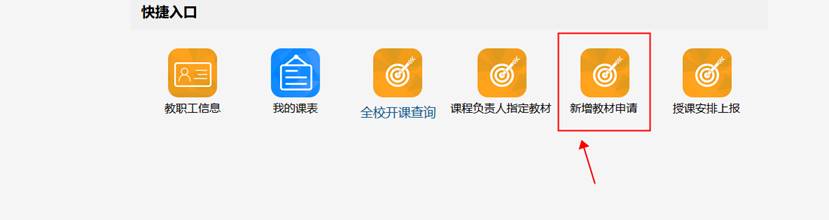
2. 申请:进入到新增教材申请页面,点击【新建教材申请】
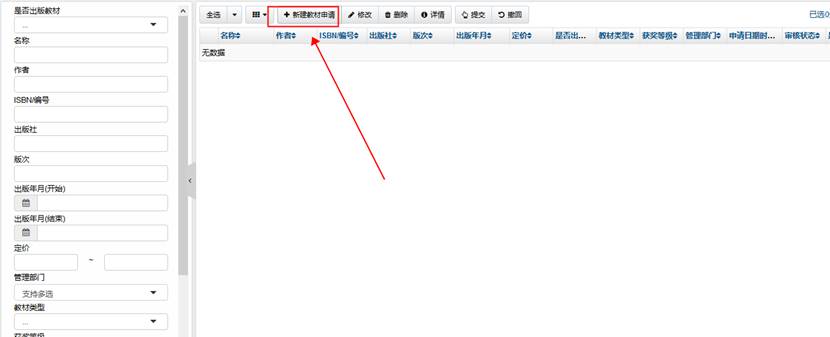
3. 填写申请:填写教材基本信息及申请理由后点击【提交】
注:自编书号:学院简称-教材名称前三个字首个字母小写组合-编写年份-编者姓名首个字母小写组合,例如:管理学院张三2019年编写的自编教材《管理学》,书号为:管理-glx-2019-zs。
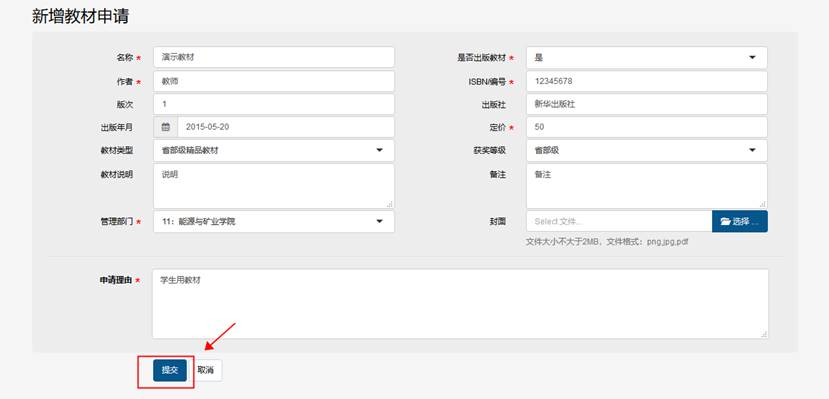
4. 修改/删除:已提交的申请可在页面看到基本信息,对于未审核的申请可选中点击【撤回】后进行【修改】、【删除】的操作。
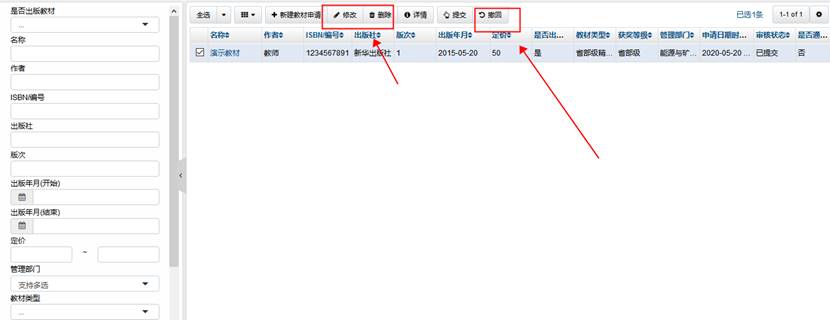
第3章 指定教材
课程负责人通过该功能指定教材,经学院、教务处审批通过后即指定成功。
3.1. 操作步骤
1. 菜单位置:点击首页【课程教材指定】

2. 指定教材:切换到需要指定教材的学年学期

选择需要指定教材的课程点击【指定教材】
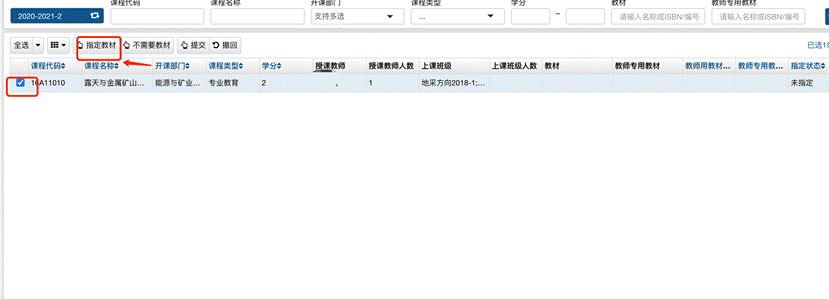
3. 指定教材:在查询框输入教材名称或者isbn编码会自动查询出教材,然后点击选中;或者点击右侧的查找教材到教材查询页面查询教材
在下方可以填写教师订购数量。

在查询教材页面可根据教材名称、作者等基本信息查询出教材,选中后点击确定即可

注:
每个任务限制的教材数量为1,超出会提示:以下课程可指定的教材数上限为1,现已超出,请重新选择教材!
在员工用教材下方可选择添加教师用教材,如无需要,空着即可。
4. 撤回:提交后未审核的数据可选中撤回重新指定教材
